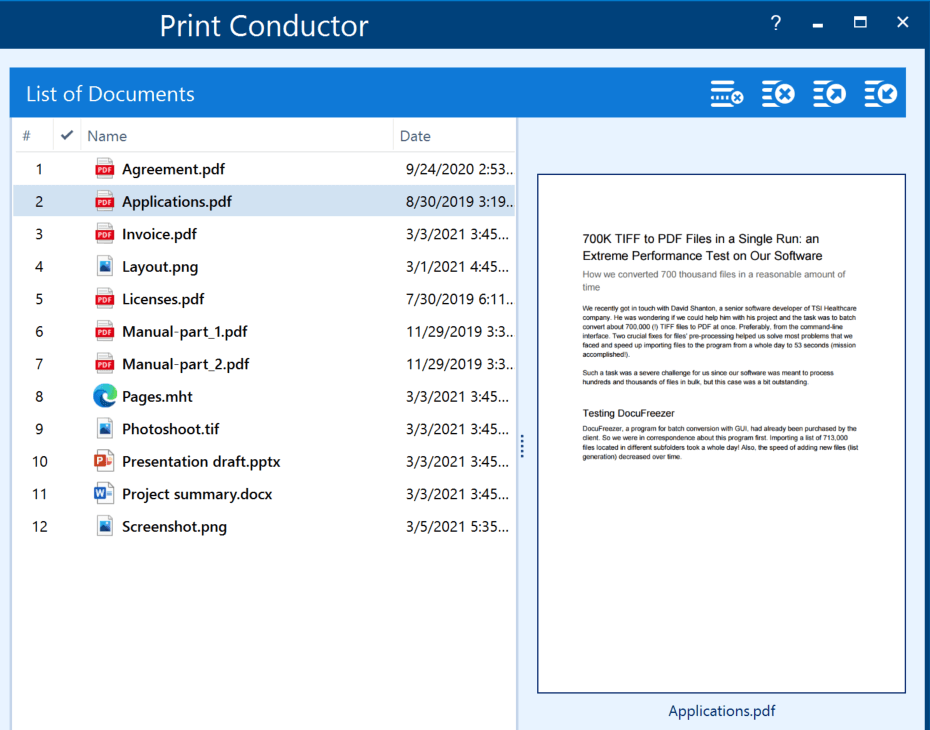Neue Funktionen in Print Conductor 8.1:
Unterstützte Formate:
- Neue unterstützte Dateiformate: VCF, EMLX, STP (STEP), EPUB, PRN
- Drucken von XLS-, XLSX- und CSV-Dateien ohne MS Excel
Neue Funktionen:
- Hinzufügen mehrerer Wasserzeichen auf einmal, neue Barcodes und QR-Codes
- Ändern der Deckkraft für Bild-Wasserzeichen
- Vorschaufenster (Preview pane) in der Liste der Dokumente
- Auswählen des Farbmodus (Farbe/Graustufen) für verschiedene Seiten oder Seitenbereiche
- Überspringen leerer Seiten in Dokumenten
- Einstellen des Skalierungsmodus für eine beliebige Datei in der Liste der Dokumente
- Print Conductor mit vordefinierten Einstellungen und gespeicherter Dokumentenliste starten
- Hinzufügen eines mehrzeiligen Textwasserzeichens
- Neue Makros für Textwasserzeichen: Containername, Computername, Nutzername, Kopie und Kopien
- Einstellbare Zeitverzögerung, bevor jedes Dokument gedruckt wird
- Einstellung des Anfangsordners für die Schaltflächen Dokumente hinzufügen und Ordner hinzufügen
- Neuer Deckblatt-Designer (Cover page Designer)
- Möglichkeit, das Deckblatt immer auf der Vorderseite des Papiers einzufügen (im Einzeldruck- und Duplexmodus)
- Speichern und Laden der Spaltenkonfiguration über Wiederherstellungspunkte
Importieren/Exportieren der Liste der Dokumente:
- Festlegen des Druckernamens in der Liste der importierten Dateien (FLIST-Datei)
- Exportieren einer Dateiliste als TXT-Datei
- Verwendung von Platzhaltern für den Import von Dateien über eine TXT-Datei
- Stapeldruck von Webseiten mit einer Liste von Links (URLs)
- CSV-Tabelle kann jetzt als Dateiliste (FLIST) verwendet werden
- Andere Fehlerbehebungen und Verbesserungen
Unterstützte Formate
Neue unterstützte Dateiformate: VCF, EMLX, STP (STEP), EPUB, PRN
In Version 8.1 können nun die folgenden Dateitypen gedruckt werden:
- Virtual Card Format (VCF);
- Apple Email File Format (EMLX);
- STP, STEP (Standard for the Exchange of Product Data);
- E-Book-Dateiformat (EPUB);
- Microsoft Windows Print File (PRN), für den direkten Druck.
Alle unterstützten Dateiformate anzeigen
XLS-, XLSX- und CSV-Dateien ohne MS Excel drucken
Für frühere Versionen von Print Conductor musste Microsoft Excel installiert sein, um XLS-, XLSX- oder CSV-Dateien zu drucken. Jetzt brauchst du weder Excel noch eine andere alternative Software installiert.
Neue Funktionen
Hinzufügen mehrerer Wasserzeichen auf einmal, neue Barcodes und QR-Codes
Nach einer kleinen Überarbeitung der Benutzeroberfläche verfügt Print Conductor jetzt über eine separate Registerkarte "Wasserzeichen" in den Einstellungen. Von dort aus kannst du auf ein Menü zugreifen, das drei Arten von Wasserzeichen enthält: Text-Wasserzeichen, Bild-Wasserzeichen und Barcode-Wasserzeichen (neu!).
Jetzt kannst du einen benutzerdefinierten Barcode erstellen, der gedruckt werden soll. Es stehen verschiedene Typen zur Verfügung, darunter Code 128, EAN, UPC, QR-CODE und mehr.
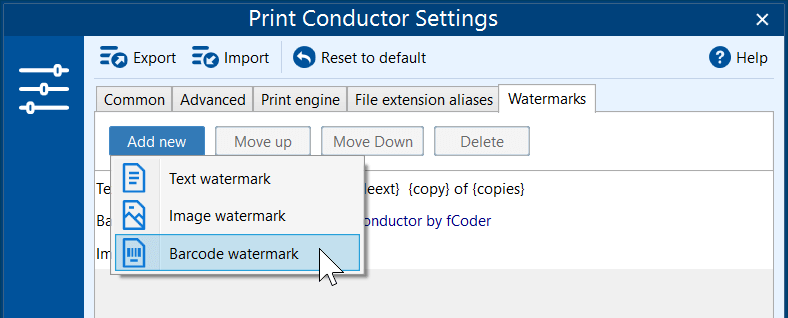
Deckkraft für Bild-Wasserzeichen ändern
Fotografen fügen ihren Bildern oft gerne ein halbtransparentes Wasserzeichen hinzu, z.B. 20% oder 30%. In Print Conductor 8.1 ist es möglich, den Druck von Dateien mit einem transparenten Wasserzeichen zu automatisieren.
Vorschaufenster (Preview pane) in der Liste der Dokumente
Wir haben ein Vorschaufenster hinzugefügt, das eine Vorschau des ausgewählten Elements in der Liste der Dokumente anzeigt. Damit kannst du ganz einfach eine Vorschau der Dokumente oder Bilder anzeigen, die gedruckt werden sollen.
Um eine Vorschau der Dokumente anzuzeigen, aktiviere die Option Vorschaufenster anzeigen (Show preview pane) in den Erweiterten Einstellungen.
Auswahl des Farbmodus (Farbe/Graustufen) für verschiedene Seiten oder Seitenbereiche
Mit der Einstellung Farbmodus für ausgewählte Seiten kannst du jetzt verschiedene Farbmodi für verschiedene Seiten oder Seitenbereiche festlegen.
Überspringen leerer Seiten in Dokumenten
Manchmal können Dokumente leere Seiten haben. Print Conductor kann jetzt leere Seiten erkennen und deren Druck automatisch deaktivieren, ohne Papierblätter zu verschwenden.
Einstellung des Skalierungsmodus für jede Datei in der Dokumentenliste
Jetzt kannst du die Größe der Seiten auf einem Blatt Papier noch besser steuern – indem du für verschiedene Dateien in der Liste der Dokumente unterschiedliche Seitenskalierungen auswählst.
Einstellung des Skalierungsmodus für jede Datei in der Dokumentenliste
Wir haben die Möglichkeit hinzugefügt, PrintConductor.exe von der Kommandozeile aus mit einer .ini-Datei (Einstellungen) und einer .flist-Datei (Dokumentenliste) als Parameter zu starten. So können Nutzer, die mit der Kommandozeilenschnittstelle vertraut sind, das Programm sofort mit ihren eigenen Profilen starten.
Hinzufügen eines mehrzeiligen Textwasserzeichens
Eine kleine Verbesserung für die Funktion Textwasserzeichen: Jetzt kannst du ein komplexes Wasserzeichen erstellen, das aus mehreren Zeilen besteht.
Neue Text-Wasserzeichen-Makros: Containername, Computername, Nutzername, Kopie und Kopien
Wir haben die Liste der für das Text-Wasserzeichen (Text watermark) verfügbaren Makros erweitert. Die neuen Makros sind:
- Name des Benutzers (User name)
- Computername (Computer name)
- Kopie, Kopien (Copy, Copies)
- Name des Containers (Container name)
Zum Beispiel kannst du jetzt ein Wasserzeichen erstellen: "Kopie {Copy} von {Copies}".
Siehe die Liste aller verfügbaren Makros
Einstellbare Zeitverzögerung, bevor jedes Dokument gedruckt wird
Du kannst jetzt die "Wartezeit" vor dem Druck des nächsten Dokuments in der Liste einstellen. Dies kannst du mit der Option Warten vor dem Drucken jedes Dokuments in den erweiterten Einstellungen einstellen.
Einstellung des Anfangsordners für die Schaltflächen Dokumente hinzufügen und Ordner hinzufügen
Wenn ein Nutzer im Hauptmenü auf die Schaltfläche Dokumente hinzufügen oder Ordner hinzufügen klickt, wird automatisch ein bestimmter Ordner angezeigt. Es ist jetzt möglich, für jede dieser Schaltflächen einen eigenen Ordner festzulegen.
Neuer Deckblatt-Designer (Cover page Designer)
Wir haben einen neuen Deckblatt-Designer (Cover page Designer) hinzugefügt, der in der Liste der Deckblattvorlagen zu finden ist. Wenn die eingebauten Deckblätter nicht deinen Anforderungen entsprechen, kannst du jetzt dein eigenes erstellen, das aus mehreren Elementen besteht (Text, Bild, Strichcode oder Rechteck).
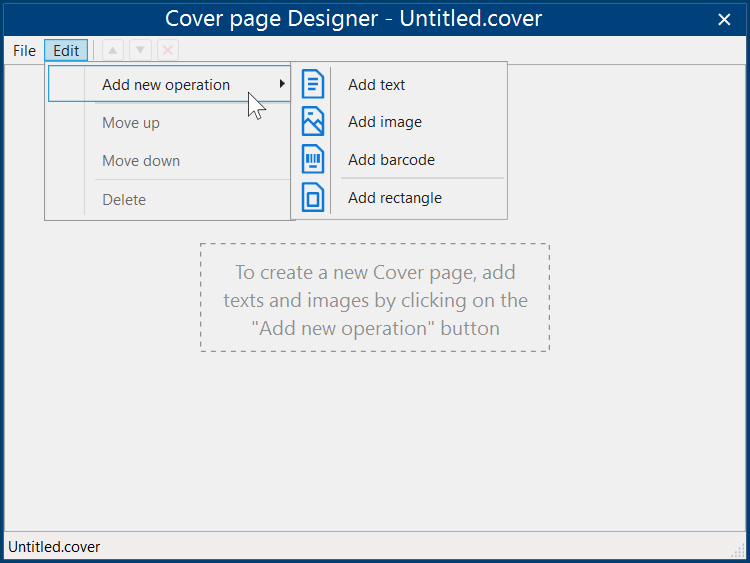
Möglichkeit, das Deckblatt immer auf der Vorderseite des Papiers einzufügen (im Einzeldruck- und Duplexmodus)
Wenn du den Einzeldruckmodus und den Duplexmodus gleichzeitig verwendest und ein Deckblatt aktiviert hast, kann das Problem auftreten, dass das Deckblatt nicht die erste Seite auf einem Blatt Papier ist. Um dieses Problem zu lösen, gibt es eine neue Option, mit der das Deckblatt immer die erste Seite des Papiers ist: Deckblatt auf der Vorderseite des Papiers drucken (Print cover page on front side of paper).
Speichern und Laden der Spaltenkonfiguration mit Wiederherstellungspunkten
In Print Conductor konntest du die Spalten im Hauptfenster immer nach deinen Wünschen konfigurieren (klicke mit der rechten Maustaste auf eine beliebige Stelle in der Dokumentenliste und wähle die Option Spalten ein-/ausblenden). Im gleichen Menü gibt es eine neue Funktion: Verwaltung der Spaltenkonfiguration (Columns configuration management). Sie ermöglicht es dir, einen Wiederherstellungspunkt zu erstellen, der speichert:
- Aktivierte Spalten
- Reihenfolge der Spalten
- Spaltenbreite
Liste der Dokumente importieren/exportieren
Festlegen des Druckernamens in der Liste der importierten Dateien (FLIST-Datei)
Wenn du eine Dokumentenliste als FLIST- oder TXT-Datei gespeichert hast, kannst du jetzt einen bestimmten Drucker hinzufügen, der automatisch ausgewählt wird, wenn eine solche Listendatei geladen wird.
Exportieren einer Dateiliste als TXT-Datei
In Version 8.1 kannst du eine Dokumentenliste nicht nur in eine FLIST-Datei, sondern auch in einfachen Text (TXT) exportieren. Um deine aktuelle Dokumentenliste als TXT-Datei zu exportieren, klicke im Hauptfenster auf die Schaltfläche Liste exportieren und wähle beim Speichern einer Datei auf deinem Computer Dateiliste (*.txt).
Verwenden von Platzhaltern zum Importieren von Dateien über eine TXT-Datei
Jetzt kannst du häufig verwendete Systemplatzhalterzeichen verwenden, um Dateimasken in einer TXT-Datei zu erstellen, die zum Importieren einer Liste von Dokumenten verwendet wird.
Stapeldruck von Webseiten mit einer Liste von Links (URLs)
Print Conductor hat gelernt, wie man Webseiten selbständig druckt! Erstelle einfach eine Dateiliste in einer TXT- oder Excel-Datei mit URLs (jede Webadresse in einer eigenen Zeile) und lade sie über die Schaltfläche Liste importieren in Print Conductor. Es wird keine zusätzliche Software benötigt.
CSV-Tabelle kann jetzt als Dateiliste (FLIST) verwendet werden
Bisher konntest du nur FLIST-, TXT- oder XLS-, XLSX-Dateien als Dateilisten importieren. Jetzt kannst du auch CSV-Tabellenblätter für denselben Zweck verwenden.
Andere Korrekturen und Verbesserungen
- Kompatibilität mit dem neuesten eDrawings Viewer 2022 und seiner API;
- Möglichkeit, EML- und MSG-E-Mail-Kopfzeilen auf ein separates Blatt Papier zu drucken;
- Möglichkeit, den Quellcode von XML-Dateien zu drucken;
- Lesen der Kodierung von HTML-Dateien, wenn sie nicht im Skript der HTML-Datei definiert ist;
- Anhänge unbekannten Typs werden standardmäßig ignoriert;
- Behebung eines Fehlers bei der Behandlung von Anhängen, wenn diese einen Unterpfad im Namen haben;
- Ein Problem mit der Nachbearbeitungsaktion In Ordner verschieben wurde behoben;
- Fehler beim Drucken von PDF-Anmerkungen mit der Markierung "nicht zum Drucken" behoben;
- Ein Problem beim Drucken von Word-Dokumenten mit der Seitengröße "Umschlag 10" (Envelope 10) wurde behoben;
- Das Problem mit dem Druck des Dokumentordnernamens im Modus "Einzelner Druckauftrag" (Single print job mode) wurde behoben;
- Das Problem mit dem Drucken von EML- und MSG-Dateianhängen wurde behoben;
- Das Problem mit dem Ziehen ausgewählter Dateien in der Dokumentenliste wurde behoben.
Wie du die neueste Version bekommst
- Registrierte Nutzer von Print Conductor 8.0 können die neue Version kostenlos anfordern.
- Für Kunden, die eine ältere Version besitzen, gibt es 50% Rabatt.
- Die Testversion von Print Conductor 8.1 steht zum kostenlosen Download bereit.
- Neue Benutzer können die kommerzielle Version mit vollem Funktionsumfang kaufen.